길을 가다 우연히 새로운 지름길을 찾아내거나 최신 가젯에서 멋진 기능을 발견할 때 정말 기분이 좋지 않으신가요? Windows 7(윈도우 7)을 사용하다 보면 "와, 이런 기능도 있었어?"하는 놀라움으로 가득합니다. Windows 7(윈도우 7)의 새로운 많은 기능 중 아직 잘 소개되지 않은 작은 보석같은 몇 가지 기능을 알려 드리겠습니다.
1. 단순한 계산기 이상의 기능

계산기의 보기 메뉴를 클릭하여 계산기의 다양한 새로운 기능을 확인해 보십시오. 단위 변환 기능은 섭씨를 화씨로, 킬로미터를 마일로, 미터를 피트로, 그램을 온스로, 줄을 BTU로 변환합니다. 새롭게 도입된 계산 워크시트를 사용하여 연비 및 오토 리스 지불 금액 등을 빠르게 계산할 수 있습니다. 프로그래머용 및 통계용 모드를 사용하여 복잡한 작업을 처리할 수도 있습니다.
2. 기술 지원 전문가에게 문제 정보 전송하기

친구나 기술 지원 전문가에게 복잡한 컴퓨터 문제를 설명해야 할 경우가 생긴다면 문제 단계 레코더를 사용해 보십시오. 필요한 스크린샷을 녹화하고 메모를 추가한 다음, 도움을 요청할 상대에게 바로 전자 메일로 전송합니다. 문제 단계 레코더의 사용 방법을 보려면 이 도움말을 읽어 보십시오.
3. 작업 표시줄 이동

화면의 위쪽, 오른쪽 또는 왼쪽으로 작업 표시줄을 이동할 수 있다는 것을 알고 계셨습니까? 간단한 비디오 데모에서 확인해 보십시오.
4. 시계 사용자 지정

시간대가 서로 다른 지역에 살고 있는 친구, 가족 및 동료가 있습니까? 작업 표시줄에 시계를 추가하면 여러 지역의 시간대를 확인할 수 있습니다. 또는 바탕 화면에 시계 가젯을 추가할 수도 있습니다. 8가지 다양한 디자인 중에서 원하는 시계를 선택할 수 있습니다. 이 링크를 클릭하여 가젯을 추가하고 개인 설정하는 방법을 확인해 보십시오.
5. 테마 만들기 및 공유

다채로운 걸 좋아하시나요? Windows 7(윈도우 7)에서는 컴퓨터의 테마(바탕 화면 배경, 창 테두리 색, 소리, 화면 보호기)를 디자인하고, 저장하며, 빠르게 변경할 수 있습니다. 새로운 테마를 직접 만들어 바탕 화면 배경으로 지정하고, 친구 및 가족과 손쉽게 공유할 수도 있습니다. 이를테면 좋아하는 사진을 슬라이드 쇼로 보여 주는 테마를 만들 수 있습니다. 자세한 내용은 테마 만들기에 대한 비디오를 참조하십시오.
6. 점프 목록에서 파일 끌어오기

점프 목록을 사용하면 가장 자주 또는 최근에 사용한 파일이 목록으로 생성되어 빠르게 액세스할 수 있습니다. 점프 목록은 시작 메뉴의 프로그램 옆에 있는 오른쪽 방향 화살표를 가리켰을 때 표시되거나, 작업 표시줄의 프로그램을 마우스 오른쪽 단추로 클릭하여 확인할 수 있습니다. 점프 목록을 사용하면 클릭 몇 번으로 손쉽게 파일 및 프로그램을 열 수 있습니다. 또한 점프 목록의 항목을 열린 폴더 또는 전자 메일로 끌어올 수도 있습니다.
7. 파일 미리 보기

폴더 또는 라이브러리에서 파일 미리 보기 창을 사용하면 시간을 크게 절약할 수 있습니다. 미리 보기 창을 사용하면 프로그램에서 파일을 열지 않고도 해당 파일의 내용을 확인할 수 있기 때문입니다. ALT+P 키를 누르면 미리 보기 창이 열립니다. 이 창에서 사진 및 PDF 파일 등의 항목을 클릭하면 해당 항목을 미리 볼 수 있습니다. 미리 보기 창을 비롯하여 파일 및 폴더 사용에 대한 자세한 내용을 살펴보시기 바랍니다.
8. 눈의 피로를 줄여 주는 ClearType

ClearType은 LCD 화면에 표시되는 텍스트의 가독성을 향상해 주는 기능입니다. 텍스트가 선명하게 표시되지 않는 것처럼 보인다면 ClearType을 사용해 보십시오. 시력 검사와 유사하게 여러 화면을 보여 주는 검사를 통해 텍스트가 가장 선명하게 표시될 수 있도록 해 줍니다.
9. 간편하게 사용자 지정할 수 있는 스티커 메모

이제 바탕 화면에서도 손쉽게 스티커 메모를 사용할 수 있습니다. 텍스트 서식을 지정하고, 색을 변경하고, 메모의 크기를 조정 및 축소하고, 여러 장의 스티커 메모를 넘겨 볼 수 있습니다. Tablet PC 또는 터치 스크린을 보유하고 있는 경우 메모 하나를 작성할 때에도 여러 입력 방식(펜 및 터치 입력)을 사용할 수 있습니다. 사용 방법을 배워 보십시오.
10. 새로운 그림판에 대해 알아보기

기본적인 Windows(윈도우) 소프트웨어에 수채화, 크레용, 붓글씨 등의 새로운 브러시 효과를 추가한Windows 7(윈도우 7)의 개선된 그림판을 만나 보십시오. 새 그림판에서는 사용하기 쉬운 리본 메뉴를 채택하였으며 가장 즐겨 사용하는 모든 기능이 표시됩니다. 터치스크린이 있으면 손가락으로도 그림을 그릴 수 있으며 두 손가락으로 동시에 두 개의 다른 브러시 스트로크를 그리는 등의 작업이 가능합니다.
11. 컴퓨터에서 빠르게 검색하기

 를 클릭하고 하나 또는 두 개의 키워드를 입력합니다. 거의 입력 즉시 검색 결과가 표시됩니다.
를 클릭하고 하나 또는 두 개의 키워드를 입력합니다. 거의 입력 즉시 검색 결과가 표시됩니다.




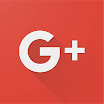


잘 봤어요
잘보고갑니다~!
잘봤습니다
댓글 달기